Come recuperare i numeri cancellati da iPhone nel 2025
Come recuperare i numeri cancellati da iPhone? In questo articolo, esploreremo alcuni metodi efficaci per recuperare i numeri cancellati dall’iPhone. Inoltre, puoi trovare i numeri cancellati su iPhone senza computer.
Ci sono alcune persone che hanno perso accidentalmente i numeri dopo l’aggiornamento iOS e alcune persone che hanno erroneamente cancellato i numeri durante l’organizzazione dell’elenco dei numeri di iPhone. Può capitare di cancellare accidentalmente un numero importante, causando un improvviso senso di panico. In momenti come questi, la conoscenza di come recuperare quei numeri cancellati diventa vitale. In questo articolo, esploreremo varie tecniche e strumenti disponibili per il recupero dei numeri cancellati dall’iPhone. Che tu abbia bisogno di recuperare un contatto importante o una lista intera, segui questa guida passo-passo per riportare indietro quei numeri preziosi.
Ma niente paura!! C’è un modo per recuperare i numeri cancellati su iPhone senza backup. E puoi recuperare i numeri cancellati su iPhone senza computer qui. Continua a leggere per eseguire il recupero dei numeri eliminati ora.
Recupera numeri cancellati su iPhone senza backup
Come abbiamo scoperto, la maggior parte delle persone in realtà non ha mai eseguito il backup del proprio iPhone e non ha mai sincronizzato i propri numeri con iCloud. Quindi non è disponibile alcun backup per recuperare i contatti eliminati. In questa situazione, c’è un modo per recuperare i numeri cancellati su iPhone senza backup?
In effetti, i numeri che hai eliminato non verranno cancellati rapidamente dalla memoria del telefono e, comunque, saranno recuperabili. Se riesci a ottenerli dal database interno e rimuovere l’etichetta di “Eliminato” sul tuo iPhone, appariranno di nuovo sull’app Contatti del tuo dispositivo.
Ma la maggior parte di noi non conosce bene la programmazione, PhoneRescue per iOS è qui per aiutarti. Come 7 migliori software di recupero dati per iPhone 2025 , ti consente di recuperare direttamente i numeri cancellati sul tuo iPhone senza backup. Puoi scansionare il tuo iPhone e vedere in anteprima quali dati sono memorizzati qui. Quindi scegli i numeri di telefono da recuperare dalla memoria del telefono.
Scarica la versione di prova di PhoneRescue per la scansione dei numeri cancellati. Segui i 3 passi per recuperare direttamente i numeri cancellati da iPhone:
Download Gratis * 100% pulito e sicuro
Passaggio 1. Esegui PhoneRescue per iOS e collega iPhone
Una volta avviato PhoneRescue per iOS sul computer, vedrai che ci sono 3 opzioni, puoi collegare il tuo iPhone e quindi scegliere Recupera dal dispositivo iOS. Fare clic sulla freccia destra per continuare.
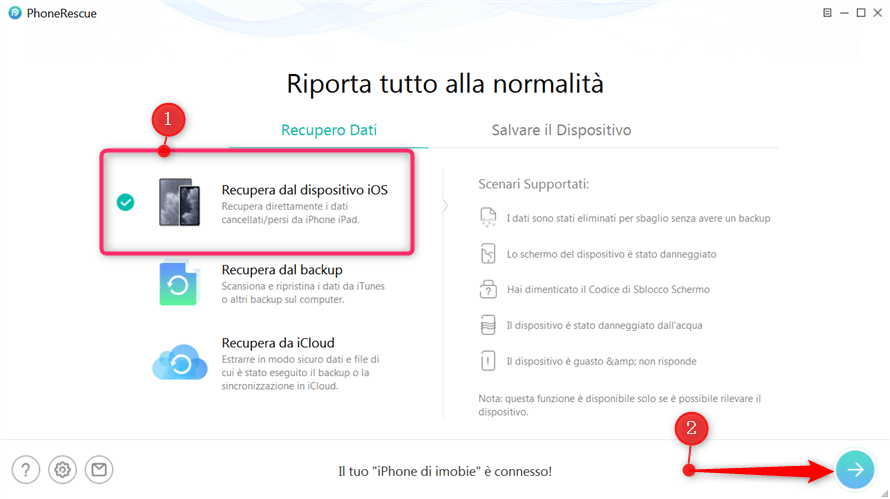
Scegli Ripristina da dispositivo iOS
Passaggio 2. Seleziona i numeri da scansionare
Ora vedrai tutti i dati che potresti avere sul tuo iPhone. Puoi deselezionare tutto e scegliere numeri e fare clic su OK per ottenere i numeri eliminati sul tuo iPhone.
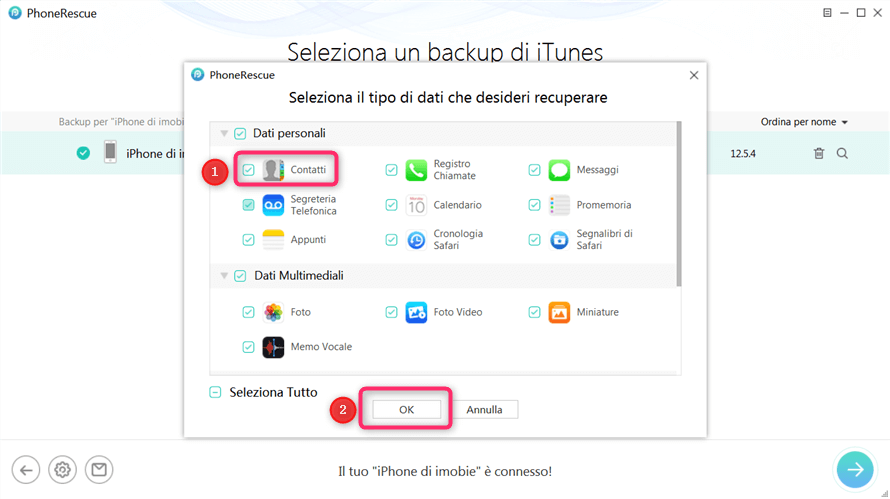
seleziona i contatti per esportare
Passaggio 3. Visualizza in anteprima e recupera i numeri su iPhone
Visualizza l’anteprima dei numeri eliminati, seleziona gli elementi che desideri recuperare e fai clic sui pulsanti Al dispositivo per recuperare i contatti eliminati sul tuo iPhone.
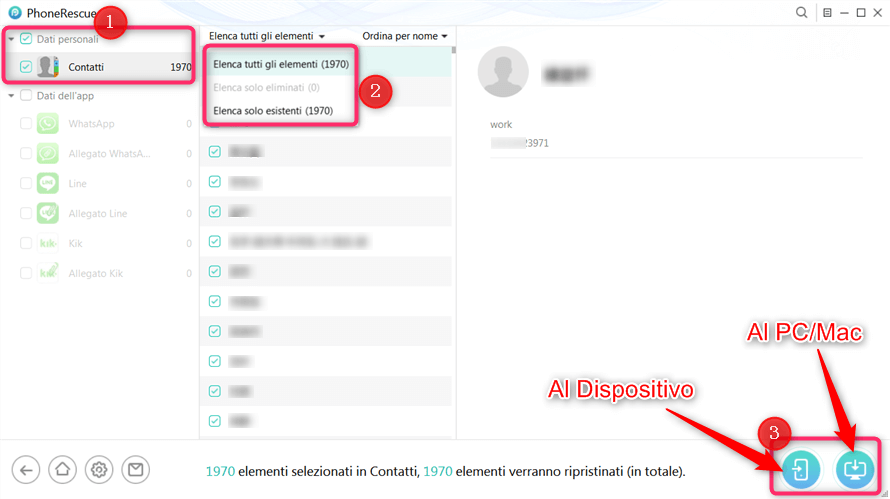
estrai i contatti dal backup di itunes sul computer
Come recuperare i numeri cancellati su iPhone senza computer
Se hai sincronizzato i numeri con Gmail in precedenza, puoi recuperarli facilmente senza un computer quando vengono eliminati accidentalmente. Ecco i passaggi:
- Apri Impostazioni > Trova e fai clic su Account e password.
- Tocca Aggiungi account e scegli Google.
- Inserisci il tuo account Gmail e la password per accedere.
- Abilita il pulsante Contatti.
- Scegli l’opzione Conserva sul mio iPhone, quindi tocca Salva per completare il processo.
- Apri l’app Contatti sul tuo iPhone per verificare se i numeri di telefono eliminati tornano sul tuo telefono.
Sarebbe anche facile recuperare i numeri cancellati su iPhone senza un computer, tramite il ripristino dei dati di fabbrica, che è più adatto per recuperare i numeri su un nuovo iPhone. Se hai mai eseguito il backup di tutti i tuoi dati su iCloud e hai abilitato iCloud per il backup automatico di iPhone, iCloud manterrebbe i dati del tuo iPhone in una data. Quindi puoi semplicemente riavviare il tuo iPhone ripristinando e ripristinando il tuo iPhone da iCloud. Pochi minuti dopo, i numeri che hai eliminato verranno ripristinati sul tuo dispositivo.
Passaggio 1. Cancella l’iPhone
Vai a Impostazioni> tocca Generale sullo schermo> scegli il ripristino in basso> fai clic su Cancella tutto il contenuto e le impostazioni.
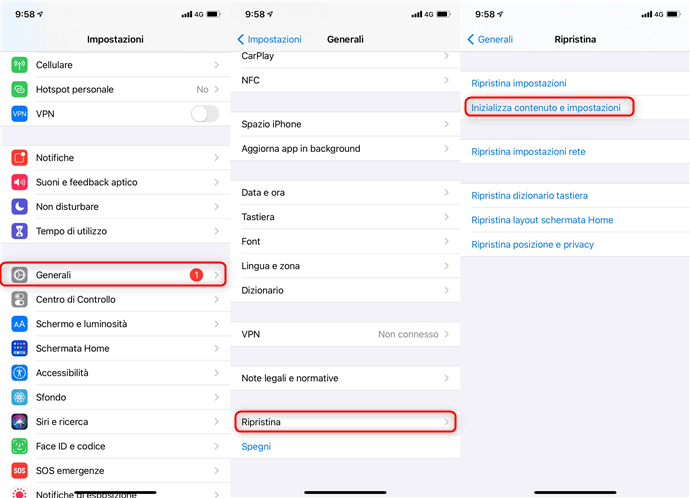
ripristina dati dal backup icloud passaggio 1
Passaggio 2. Ripristina iPhone dal backup di iCloud
Seguire le istruzioni sullo schermo. Una volta visualizzate le app e i dati, dovresti scegliere Ripristina da backup iCloud. Accedi allo stesso account iCloud, scegli il backup e prosegui con il ripristino.
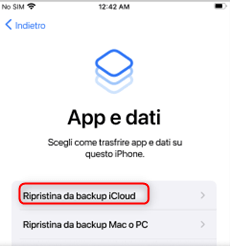
ripristinare le foto dal backup di icloud
Come ripristinare i numeri su iPhone da iCloud
Se hai mai sincronizzato i numerii del tuo iPhone tramite iCloud, c’è la possibilità di trovare quelli eliminati. Questa è una funzionalità poco conosciuta che Apple ha aggiunto da iOS 8, Apple archivierà regolarmente un elenco di numeri che possono essere ripristinati su un dispositivo iOS.
L’archivio dei numeri che selezioni sostituirà tutti i numeri sui tuoi dispositivi che sono collegati al tuo account iCloud. E i tuoi numeri attuali verranno archiviati in modo che tu possa recuperarli se necessario. Se non ti trovi in questa situazione o non ci sono numeri salvati in iCloud, puoi passare alla parte successiva: recuperare i numeri eliminati senza utilizzare il backup .
Per ripristinare i numeri da iCloud.com
Se vuoi sapere come recuperare i numeri cancellati da iCloud a iPhone, ecco come farlo:
- Vai su iCloud.com in un browser web, inserisci il tuo ID Apple e la password.
- Se hai attivato l’autenticazione a due fattori, devi inserire il codice che hai ricevuto su un dispositivo attendibile.
- Fai clic su Impostazioni, scorri leggermente verso il basso, scegli “Ripristina contatti” in Avanzate.
- Scegli un archivio di contatti per ripristinare i contatti da iCloud al tuo iPhone.
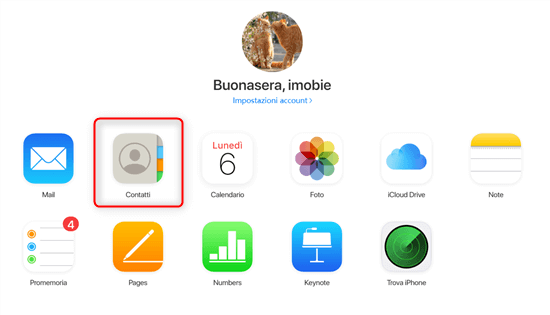
Ripristina i contatti eliminati su iPhone tramite iCloud
Per esportare numeri da iCloud.com
Fatta eccezione per l’abilitazione dell’opzione Ripristina contatti, puoi anche esportare i numeri da iCloud a iPhone. Ecco i passaggi:
Passaggio 1. Esporta i contatti da iCloud al computer
- Vai su iCloud.com e accedi > Fai clic su Contatti.
- Fare clic sul pulsante Impostazioni nell’angolo in basso a sinistra.
- Fare clic su Seleziona tutto oppure toccare Ctrl sulla tastiera e selezionare i contatti che si desidera recuperare.
- Quindi fai clic su Esporta vCard, tutti i contatti selezionati verranno salvati sul tuo computer.
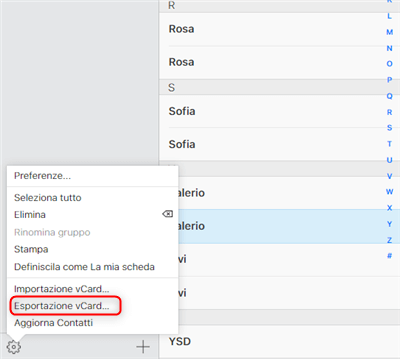
Come recuperare i numeri di telefono cancellati su iPhone
Passaggio 2. Ottieni i contatti e i numeri di telefono sul tuo iPhone
- Trova il file .vcf nella cartella e invialo via email a te stesso.
- E i numeri salvati verranno allegati alla tua email e potrai aprirli sul tuo iPhone.
Recupera i numeri cancellati dal backup di iPhone
Normalmente, se hai eseguito il backup del tuo iPhone sul computer utilizzando iTunes prima di eliminare i numeri, puoi ripristinare il tuo iPhone dal backup di iTunes per recuperare i numeri persi.
Ecco come ripristinare i numeri cancellati dai backup di iTunes.
Passaggio 1. Esegui iTunes
Collega il tuo iPhone al computer che possiede già il backup di iTunes di cui hai bisogno. iTunes si avvierà automaticamente una volta rilevato il tuo iPhone.
Passaggio 2. Ripristina i numeri dal backup di iTunes
Tocca l’icona del dispositivo > Fai clic su Riepilogo > Scegli il pulsante Ripristina backup e fai clic su di esso per ripristinare il tuo iPhone.
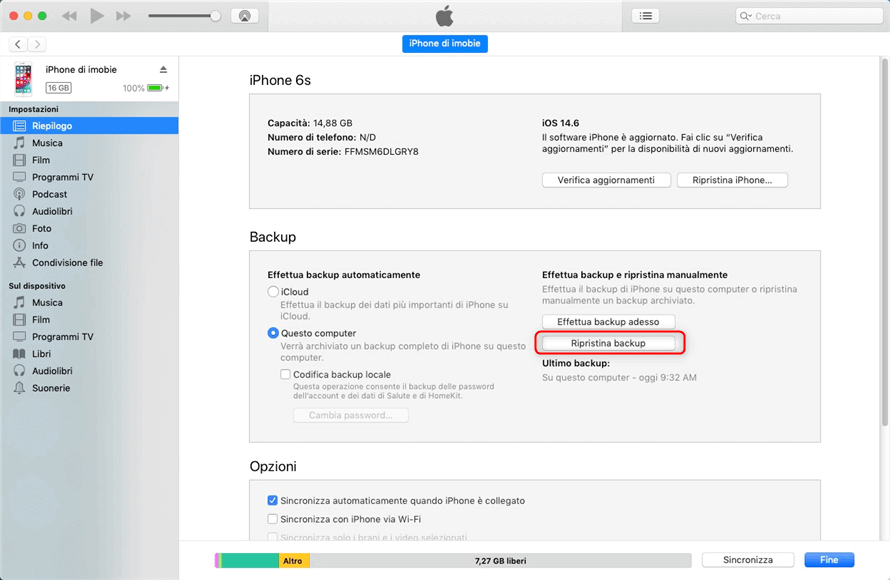
ripristina dati dal backup di itunes
Ma faresti meglio a pensarci due volte prima di ripristinare per i seguenti motivi.
- È pericoloso ripristinare un iPhone dal backup, soprattutto quando non sai se ci sono dei numeri salvati nel file di backup. Perché, tutti i dati attuali dell’iPhone verranno sostituiti dai file di backup, in altre parole, potresti perdere accidentalmente alcuni dati importanti che hai aggiunto di recente ma che non hai salvato prima nel backup.
- Inoltre, se non sai quali file sono archiviati nel tuo backup, il tuo iPhone potrebbe essere ripristinato da un backup sbagliato e quindi riempito con molti dati e file inutili, il che potrebbe essere una tragedia che non vorresti mai vedere.
Recupera i numeri dal backup di iTunes su iPhone senza ripristinare
Considerando che il backup di iTunes sovrascriverà l’iPhone, gli incidenti sono accaduti molto. Pertanto, per recuperare in modo sicuro e selettivo i numeri cancellati dal backup di iPhone, ti suggeriamo di provare alcune app di estrazione del backup di iPhone. Qui, diamo un’occhiata a come recuperare selettivamente i numeri cancellati da iTunes con PhoneRescue per iOS, che supporta l’anteprima di tutti i contatti archiviati nei backup di iTunes e ti consente di ripristinarli sul tuo iPhone.
Passaggio 1. Esegui PhoneRescue per iOS
Vai al sito Web ufficiale e scarica l’ultima versione di PhoneRescue per iOS su un computer, installala ed eseguila . Se vuoi ripristinare i tuoi numeri sul tuo iPhone, devi connettere il tuo iPhone al computer.
Download Gratis * 100% pulito e sicuro
Passaggio 2. Ripristina dai backup di iTunes
Scegli Ripristina da backup e fai clic sulla freccia destra alla pagina successiva. Tutto il backup di iTunes che possiedi sul computer verrà elencato di fronte a te. Selezionane uno per andare avanti. Quindi apparirà una finestra che contiene Scan backup e Compare. Scegline uno per recuperare solo inumeri persi.
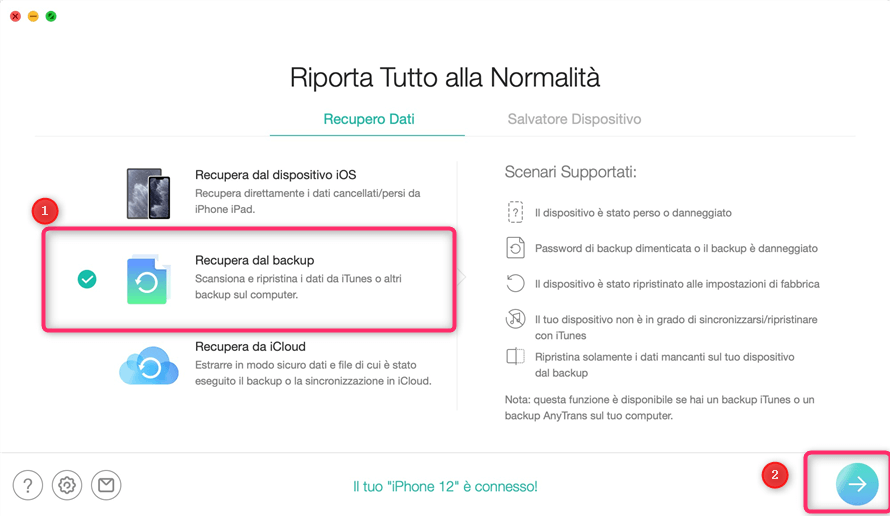
Recupera le foto su iPhone con il backup di iTunes
Passaggio 3. Scansiona i numeri su iTunes Backup
Ora verranno visualizzati tutti i dati del backup di iTunes. Puoi prima deselezionare tutto e poi selezionare Contatti. Fare clic sul pulsante OK per eseguire la scansione dei numeri iPhone persi.
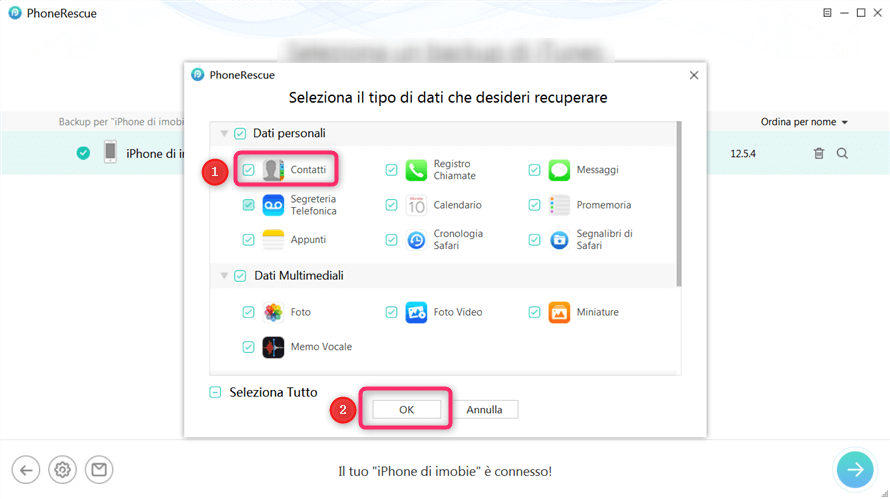
seleziona contatti
Passaggio 4. Visualizza in anteprima e recupera i numeri eliminati
Visualizza l’anteprima di tutti i numeri sul backup, seleziona gli elementi che desideri ripristinare e fai clic sul pulsante Al dispositivo per recuperare i numeri sul tuo iPhone o fai clic sul pulsante Al computer per scaricare i numeri su Mac o PC.
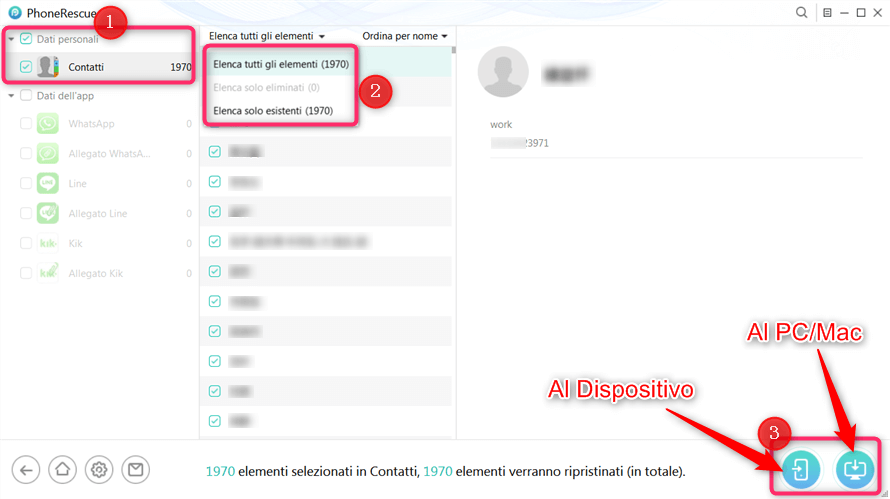
estrai i contatti dal backup di itunes sul computer
Conclusione
Questo è tutto per come recuperare i numeri cancellati da iPhone con o senza backup. Se ancora non riesci a trovare i contatti eliminati, significa che sono stati sovrascritti e non possono più essere recuperati. E ci sono modi per aiutarti a recuperare i numeri cancellati sul tuo iPhone senza un computer, se necessario.
PhoneRescue per iOS ti consente di recuperare i numeri cancellati dalla memoria del telefono senza backup. Inoltre, puoi ripristinare i contatti dal backup di iTunes o dal backup di iCloud senza ripristinarli. Puoi scaricare PhoneRescue per iOS per provare le sue opzioni di ripristino.
Domande relative al prodotto? Contatta il nostro team di supporto per ottenere una soluzione rapida >

